Mac के लिए Microsoft OneDrive कैसे सेट करें
पता करने के लिए क्या
- को खोलो मैक ऐप स्टोर और टाइप करें एक अभियान खोज पट्टी में। चुनना पाना ऐप डाउनलोड करने के लिए।
- प्रक्षेपण एक अभियान और अपना Microsoft खाता विवरण दर्ज करें।
- क्लिक OneDrive फ़ोल्डर स्थान चुनें और एक स्थान चुनें।
यह आलेख बताता है कि macOS 10.12 या नए संस्करण पर Mac के लिए Microsoft OneDrive को कैसे सेट और उपयोग किया जाए। इसमें वैकल्पिक सशुल्क संग्रहण योजनाओं की जानकारी शामिल है।
मैकोज़ सिएरा (10.12) या बाद के मैक के साथ मैक पर माइक्रोसॉफ्ट वनड्राइव कैसे स्थापित करें
OneDrive के लिए, आपको एक Microsoft खाता और Mac के लिए OneDrive की आवश्यकता होगी। दोनों स्वतंत्र हैं। यदि आपके पास पहले से Microsoft ID नहीं है, तो Microsoft ID साइनअप स्क्रीन पर जाएँ और क्लिक करें माइक्रोसॉफ्ट अकाउंट बनाएं.एक बार जब आप अनुरोधित जानकारी की आपूर्ति कर देते हैं और पासवर्ड बना लेते हैं, तो आपके पास एक नई Microsoft ID होती है।
मैक ऐप स्टोर से मुफ्त वनड्राइव ऐप डाउनलोड करें। यह 5 जीबी क्लाउड स्टोरेज के साथ आता है, और अधिक शुल्क के साथ उपलब्ध है।
-
Mac. खोलें ऐप स्टोर डॉक पर इसके आइकन पर क्लिक करके। प्रकार एक अभियान ऐप का पता लगाने के लिए सर्च बार में और चुनें पाना इसे डाउनलोड करने के लिए।
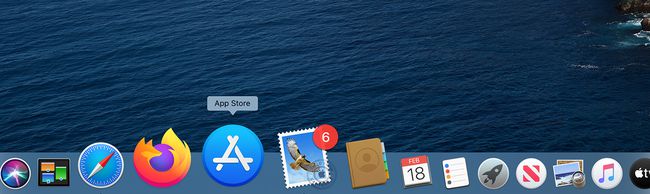
वैकल्पिक रूप से, दबाएं आदेश+स्पेस बार, ऐप स्टोर खोजें, फिर खोज परिणामों में दिखाई देने पर इसे क्लिक करें।
-
OneDrive लॉन्च करें और अपने Microsoft खाता क्रेडेंशियल दर्ज करें।

-
स्थापना पूर्ण करने के लिए, अपने OneDrive फ़ोल्डर के लिए एक स्थान चुनें। क्लिक OneDrive फ़ोल्डर स्थान चुनें. आप इसे डेस्कटॉप सहित अपने Mac पर कहीं भी रख सकते हैं।
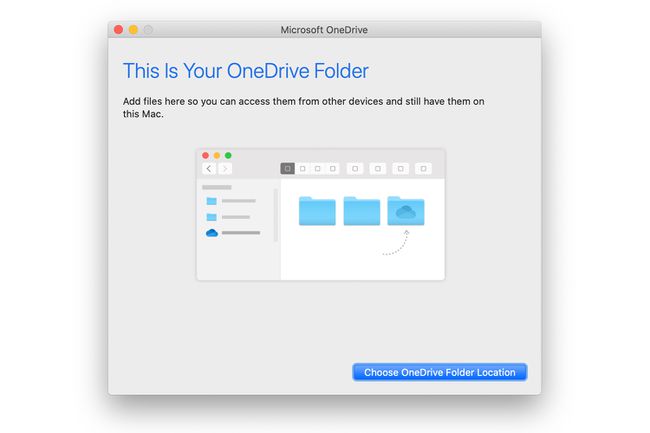
मैक के लिए वनड्राइव का उपयोग कैसे करें
माइक्रोसॉफ्ट वनड्राइव एक क्लाउड-आधारित स्टोरेज और सिंकिंग समाधान है जो इंटरनेट तक पहुंच के साथ मैक, पीसी और मोबाइल उपकरणों पर काम करता है। जब आप अपने मैक पर वनड्राइव स्थापित करते हैं, तो यह सिर्फ एक और फ़ोल्डर प्रतीत होता है। OneDrive फ़ोल्डर में किसी फ़ाइल या फ़ोल्डर को छोड़ दें, और डेटा तुरंत OneDrive पर संग्रहीत हो जाता है क्लाउड स्टोरेज सिस्टम.
वेब ब्राउज़र का उपयोग करके अपने OneDrive फ़ोल्डर तक पहुँचें। ब्राउज़र-आधारित पहुंच आपको किसी भी कंप्यूटिंग प्लेटफ़ॉर्म पर क्लाउड-आधारित संग्रहण का उपयोग करने की अनुमति देती है जिसे आप OneDrive ऐप इंस्टॉल किए बिना स्वयं का उपयोग करते हुए पाते हैं। आप अपने iPhone और iPad से OneDrive को डाउनलोड करके भी एक्सेस कर सकते हैं वनड्राइव ऐप आईओएस उपकरणों के लिए।
OneDrive का उपयोग अन्य क्लाउड-आधारित संग्रहण सेवाओं के साथ किया जा सकता है, जिनमें शामिल हैं एप्पल का आईक्लाउड, ड्रॉपबॉक्स, तथा गूगल ड्राइव. आपको इन चारों का उपयोग करने और प्रत्येक सेवा द्वारा प्रदान किए जाने वाले निःशुल्क संग्रहण स्तरों का लाभ उठाने से रोकने के लिए कुछ भी नहीं है।
OneDrive आपके Mac पर किसी भी अन्य फ़ोल्डर की तरह कार्य करता है। अंतर केवल इतना है कि इसके भीतर का डेटा दूरस्थ OneDrive सर्वर पर भी संग्रहीत होता है। OneDrive फ़ोल्डर में आपको लेबल किए गए डिफ़ॉल्ट फ़ोल्डर मिलेंगे दस्तावेज़, चित्रों, संलग्नक, तथा सह लोक. आप जितने चाहें उतने फ़ोल्डर जोड़ सकते हैं और संगठन की कोई भी प्रणाली बना सकते हैं जो आपको उपयुक्त बनाती है।

फ़ाइलें जोड़ना उतना ही सरल है जितना कि उन्हें OneDrive फ़ोल्डर या उपयुक्त सबफ़ोल्डर में कॉपी करना या खींचना। OneDrive फ़ोल्डर में फ़ाइलें डालने के बाद, उन्हें किसी भी Mac, PC या मोबाइल डिवाइस से एक्सेस करें जिसमें OneDrive स्थापित है। आप वेब इंटरफेस का उपयोग करके किसी भी कंप्यूटर या मोबाइल डिवाइस से वनड्राइव फ़ोल्डर तक भी पहुंच सकते हैं।
OneDrive ऐप एक मेनू-बार आइटम के रूप में चलता है जिसमें OneDrive फ़ोल्डर में रखी गई फ़ाइलों के लिए सिंक स्थिति शामिल होती है। OneDrive मेनू बार आइटम का चयन करके और क्लिक करके प्राथमिकताएं समायोजित करें थ्री-डॉट More बटन। आप सेट हो गए हैं और आपके पास उपयोग करने के लिए 5 GB का खाली स्थान है। यदि आपको पता चलता है कि आपको अधिक क्लाउड स्टोरेज की आवश्यकता है, तो यह उचित शुल्क पर उपलब्ध है।
वनड्राइव योजनाएं
OneDrive वर्तमान में केवल कुछ स्तरों की सेवा प्रदान करता है, जिसमें Microsoft 365 के साथ जोड़ी गई योजनाएँ भी शामिल हैं।
| योजना | भंडारण | मूल्य/माह |
|---|---|---|
| वनड्राइव बेसिक 5 जीबी | 5 जीबी कुल स्टोरेज | नि: शुल्क |
| वनड्राइव 100 जीबी | 100 जीबी कुल स्टोरेज | $1.99 |
| वनड्राइव + माइक्रोसॉफ्ट 365 पर्सनल | 1 उपयोगकर्ता के लिए 1 टीबी | $6.99 |
| वनड्राइव + माइक्रोसॉफ्ट 365 परिवार | 6 उपयोगकर्ताओं के लिए प्रत्येक 1 टीबी | $9.99 |
